- Autor Lauren Nevill [email protected].
- Public 2023-12-16 18:50.
- Zuletzt bearbeitet 2025-01-23 15:18.
Ein moderner Benutzer, der das Internet aktiv nutzt, hat oft mehr als eine E-Mail-Adresse. Es ist praktisch, eine E-Mail für die Arbeit zu verwenden, eine andere - für die Korrespondenz mit Verwandten, die dritte - zum Senden von Nachrichten auf Ihrer eigenen Website oder Ihrem Forum. Es gibt jedoch Probleme mit Spam.
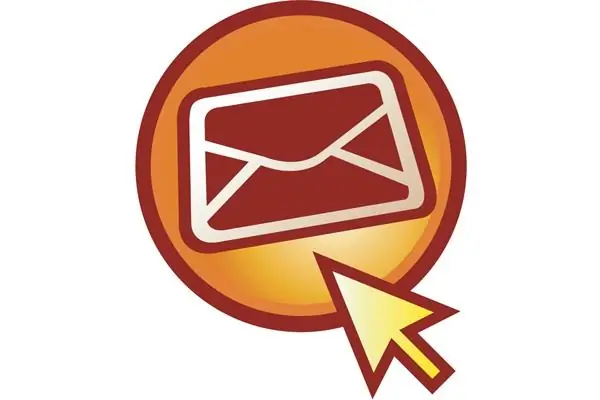
Notwendig
- - Programm zum Empfangen von Briefen;
- - das Internet;
- - Computer.
Anweisungen
Schritt 1
Um all diese Postfächer zu verwalten, gibt es spezielle Mailer, die auch zusätzliche Ressourcen anbieten, um dem Benutzer die Arbeit mit Mail zu erleichtern. Ein gutes E-Mail-Programm enthält auch Spam-Schutz.
Schritt 2
Führen Sie das Dienstprogramm aus, das Briefe an Ihre E-Mail-Adressen akzeptiert. Es kann Outlook oder The Bat sein - die gängigsten E-Mail-Programme. Wenn Sie noch keinen Mail-Assistenten für sich eingerichtet haben, laden Sie ihn aus dem Internet herunter und installieren Sie ihn auf Ihrem Computer. Outlook wird auf einem Computer mit einem Betriebssystem installiert.
Schritt 3
Suchen Sie im Software-Menü den Abschnitt zum Spam-Schutz. Im Programm The Bat befindet sich der Antispam-Dienst im Menüpunkt "Eigenschaften" im Bereich "Einstellungen". Suchen Sie im Einstellungsfenster den Abschnitt "Anti-Spam" und konfigurieren Sie die erforderlichen Parameter. Sie können ein vorhandenes Antispam-Modul verwenden oder es im Internet suchen und ein beliebiges anderes Modul anschließen. Hier können Sie auch den Schutzmodus einstellen oder die erforderlichen Aktionen für Spam-Nachrichten durchführen.
Schritt 4
Speichern Sie Ihre Änderungen. Nun überprüft Ihr Mailprogramm jede Nachricht auf Übereinstimmung mit bestimmten Spam-Anzeichen, und verdächtige Nachrichten werden (sofern Sie diesen Punkt aktiviert haben) in einem speziellen Ordner abgelegt. Wenn ein unerwünschter Brief in die allgemeine Korrespondenz gelangt ist, senden Sie ihn manuell in den Ordner "Spam". Das Antispam-Modul wird trainiert, und beim nächsten Mal wird ein solcher Brief automatisch da sein.
Schritt 5
Nach einfachen Schritten zur Einrichtung Ihres Mailprogramms finden Sie unter Ihren Briefen keine falschen Angebote oder Werbemailings mehr. Alle werden automatisch in einen speziellen Ordner geschickt und nach Ablauf der vorgegebenen Zeit vom Programm vernichtet.






